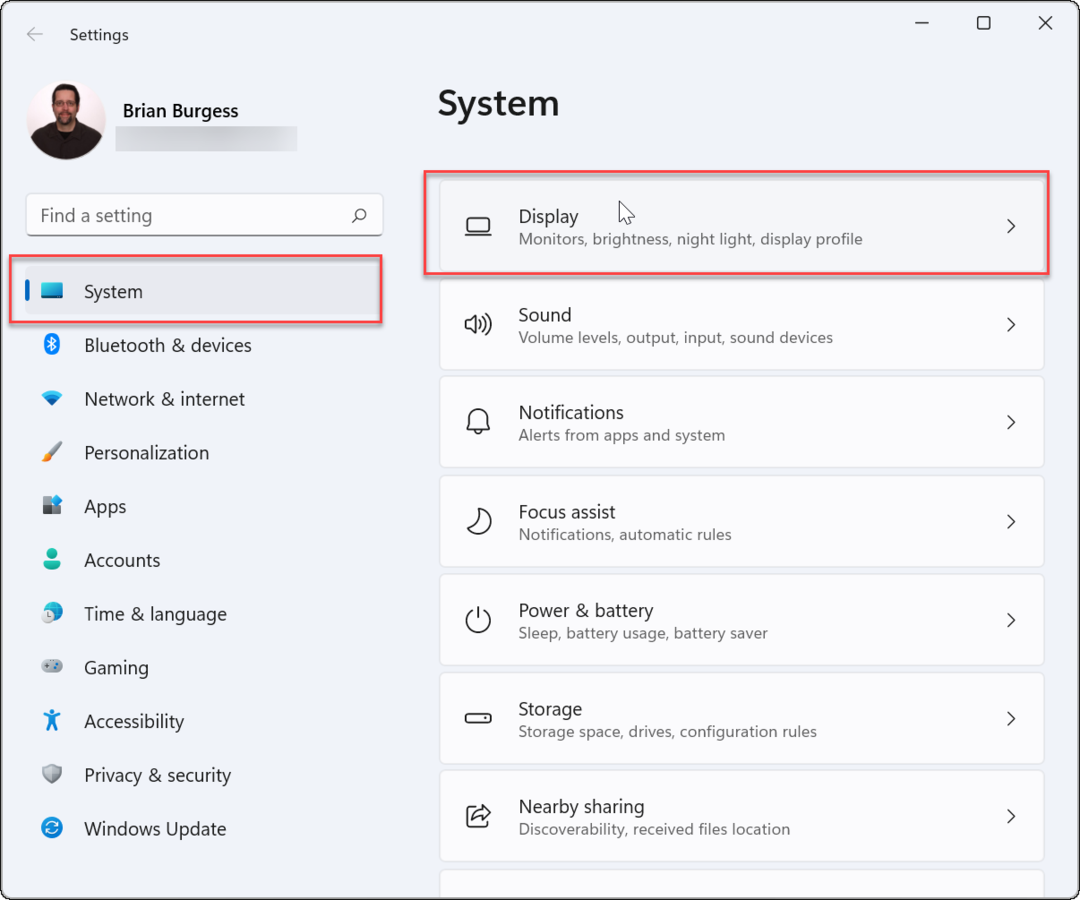So richten Sie mit Facebook nur Ihre Kunden an: Social Media Examiner
Facebook Anzeigen Facebook Anzeigenmanager Facebook / / September 25, 2020
 Was wäre, wenn Sie Ihre bestehenden Kunden erreichen könnten, während sie auf Facebook sind?
Was wäre, wenn Sie Ihre bestehenden Kunden erreichen könnten, während sie auf Facebook sind?
Klingt die Idee, eine Facebook-Anzeige nur in Ihrer Interessentenliste anzuzeigen, interessant?
Dies könnte Ihrem Marketing einen Schub geben und dazu beitragen, das Image Ihrer Marke auf Facebook zu stärken.
In diesem Beitrag zeige ich Ihnen zwei Möglichkeiten, Facebook zu nutzen Benutzerdefinierte Zielgruppen um sich mit Ihren Kunden und Interessenten auf Facebook zu verbinden.
Außerdem zeige ich Ihnen, wie Sie Ihre erste benutzerdefinierte Zielgruppe erstellen und verwenden.
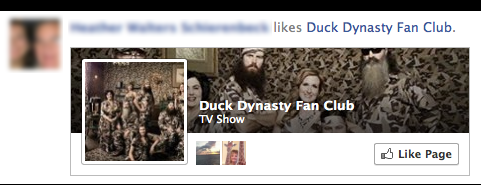
Was ist eine benutzerdefinierte Zielgruppe?
Ihr Unternehmen verfügt zweifellos über eine Kundendatenbank. Möglicherweise verwenden Sie diese Datenbank, um E-Mail-Adressen, Telefonnummern, Facebook Benutzer IDs und App-Benutzer-IDs.
Sie können die Kunden auf diesen Listen mit Ihrem Ziel ansprechen Facebook-Werbung, ob sie deine aktuellen Fans sind oder nicht.
Anstatt sich über Demografie, genaue Interessen und zu quälen
Nicht alle von Ihnen gesammelten E-Mail-Adressen stehen in direktem Zusammenhang mit einer E-Mail-Adresse eines Facebook-Benutzers. Facebook passt in der Regel zwischen 30 und 50% (manchmal mehr, manchmal weniger), abhängig von der Qualität Ihrer Liste.
Sobald diese Liste in Facebook erstellt wurde, Sie haben eine benutzerdefinierte Zielgruppe, die Sie in Ihrer Werbung verwenden können.
Gibt es Datenschutzbedenken?
Ich weiß, das klingt alles teuflisch und mysteriös, aber es ist nicht so. Die Privatsphäre wird nicht verletzt.
Hier ist wie Facebook erklärt den Prozess:
Die Liste wird gehasht, bevor sie an Facebook gesendet wird. Das System vergleicht die verschlüsselten Daten mit den aktiven Nutzern von Facebook und erstellt eine benutzerdefinierte Zielgruppe in Ihrem Konto mit allen, die Ihrer Liste entsprechen.
Hashing und Verschlüsselung sind zwei Möglichkeiten, um Informationen zu sichern. Durch die Verschlüsselung können Sie den Originaltext später durch Entschlüsseln wiederherstellen. Hashing fasst Text zu einem kurzen Fingerabdruck zusammen, der nicht entschlüsselt werden kann.
Mit nur einem gehashten Fingerabdruck können Sie nicht genau wissen, welcher Text zusammengefasst wurde, obwohl ein bestimmter Text immer denselben Fingerabdruck erzeugt.
…Facebook ist in der Lage, Ihre ideale Zielgruppe für Sie zu finden, ohne dass die Daten eines Unternehmens die jeweiligen Server verlassen.
Beachten Sie, dass ein Werbetreibender möglicherweise bereits Ihre E-Mail-Adresse hat. Wenn Sie ein Facebook-Nutzer sind, hat Facebook bereits Ihre E-Mail-Adresse. Da die an Facebook gesendeten Daten gehasht und verschlüsselt sind, wechselt die E-Mail-Adresse selbst niemals den Besitzer.
So können Sie benutzerdefinierte Zielgruppen verwenden
Sie besitzen eine Liste mit E-Mail-Adressen Ihrer aktuellen Kunden. Wie können Sie diese Liste mit benutzerdefinierten Zielgruppen für Sie arbeiten lassen?
1. Bringen Sie neue Fans.
Erstellen Sie eine Anzeige, die sich an aktuelle Kunden richtet auf Ihrer E-Mail-Liste, die derzeit keine Facebook-Fans sind, damit sie Ihre Seite mögen. Stellen Sie Ihre Nachrichten entsprechend zusammenWenn Sie wissen, dass dieses Publikum bereits mit Ihrer Marke vertraut ist.
Wenn Sie Ihre Nachricht an eine benutzerdefinierte Zielgruppe richten, ist die Erfolgsquote tendenziell höher und kostet pro Neuem Seite wie viel niedriger im Vergleich zu vollständig auf präzise Interessen und andere Targeting-Methoden verlassen.
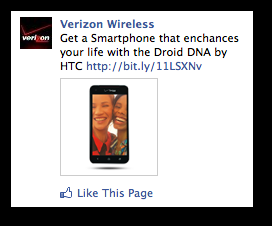
2. Segmentierte Kunden ansprechen.
Wenn du Segmentieren Sie Ihre E-Mail-Listen nach Kunden, die bestimmte Einkäufe getätigt habenMit benutzerdefinierten Zielgruppen können Sie große Erfolge erzielen.
Angenommen, Sie haben eine Liste der Kunden, die Widget 1.0 gekauft haben. Sie starten Version 2.0. Sie können eine Facebook-Anzeige erstellen, die sich an die Personen richtet, die Widget 1.0 gekauft haben, und sie über das Update informieren.
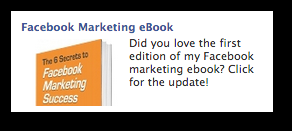
Das Schöne an diesem Ansatz ist, dass Ihr Zielbenutzer kein Facebook-Fan sein muss, damit er funktioniert. Dies sind Personen, die bereits ein etabliertes Maß an Vertrauen in Ihre Marke haben. Sie haben Ihr Produkt gekauft. Es ist viel wahrscheinlicher als beim typischen Benutzer, dass sie sich durchklicken und kaufen.
So erstellen Sie Ihre benutzerdefinierte Zielgruppe
Wurden Sie mit benutzerdefinierten Zielgruppen verkauft? Toll! Erstellen wir Ihre erste benutzerdefinierte Zielgruppe auf Facebook.
# 1: Verwenden Sie den Power Editor
Sie können derzeit keine benutzerdefinierten Zielgruppen im Self-Service-Anzeigen-Tool erstellen, obwohl Sie bereits erstellte auswählen können. Sie müssen Verwenden Sie den Power Editor, um sie zu erstellen.
Power Editor ist ein von Facebook erstelltes Tool zur Bearbeitung von Massenanzeigen. Es ist ein Browser-Plugin, das derzeit mit den meisten Browsern funktioniert. Einfach gehen zu Facebook Power Editor um loszulegen.
Es ist wahrscheinlich, dass diese Funktionalität irgendwann für das Self-Service-Werbetool bereitgestellt wird. Sie sollten sich jedoch angewöhnen, Power Editor zu verwenden. Sie haben viel mehr Kontrolle über das Targeting, die Platzierung und das Bieten. Hier werden zuerst die neuen Funktionen eingeführt.
# 2: Erstellen Sie eine benutzerdefinierte Zielgruppe
Klicken Sie auf der linken Seite des Power Editors auf Zielgruppen.
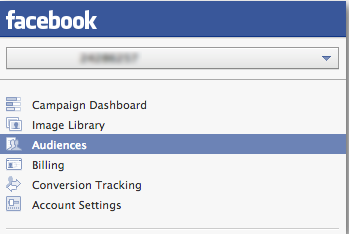
Klicken Sie anschließend auf Zielgruppe erstellen und wählen Sie Benutzerdefinierte Zielgruppe aus.
Holen Sie sich YouTube Marketing Training - Online!

Möchten Sie Ihr Engagement und Ihren Umsatz mit YouTube verbessern? Nehmen Sie dann an der größten und besten Versammlung von YouTube-Marketingexperten teil, die ihre bewährten Strategien teilen. Sie erhalten eine schrittweise Live-Anleitung, auf die Sie sich konzentrieren können YouTube-Strategie, Videoerstellung und YouTube-Anzeigen. Werden Sie zum YouTube-Marketing-Helden für Ihr Unternehmen und Ihre Kunden, während Sie Strategien implementieren, die nachgewiesene Ergebnisse erzielen. Dies ist eine Live-Online-Schulungsveranstaltung Ihrer Freunde bei Social Media Examiner.
KLICKEN SIE HIER FÜR DETAILS - VERKAUF ENDET AM 22. SEPTEMBER!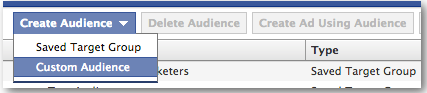
Benennen Sie nun Ihre Liste, geben Sie eine Beschreibung ein, wählen Sie den Datentyp (E-Mails, UIDs, Telefonnummern oder App-Benutzer-IDs) und laden Sie die Datei hoch.
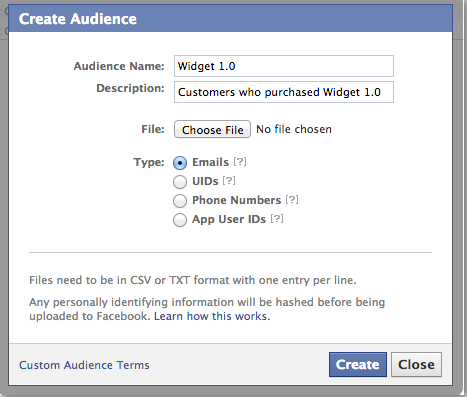
Die Datei muss in sein CSV oder TXT Format. Stellen Sie sicher, dass sich die Daten in einer Spalte befinden, und entfernen Sie die Kopfzeile. Klicken Sie dann auf Erstellen.
Wenn der Upload erfolgreich ist, wird folgende Meldung angezeigt:
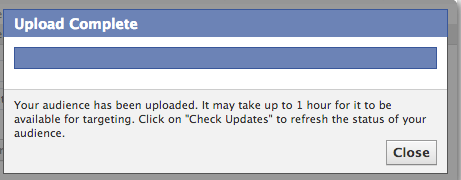
Wenn Sie Fehler erhalten, überprüfen Sie Ihre Daten, um sicherzustellen, dass alle Daten gültig sind. Beispielsweise müssen alle E-Mail-Adressen das typische Format [Name] @ [Domäne] haben. Wenn nicht, gibt Power Editor Fehler zurück.
Sei geduldig! Jetzt müssen Sie tun, was Facebook sagt, und bis zu einer Stunde (oder länger) warten, bis Ihr Publikum bereit ist.
Bis es fertig ist, wird der Status als "Warten" aufgeführt. Wenn es fertig ist, wird der Status als "Bereit" aufgeführt - Sie haben es erraten.
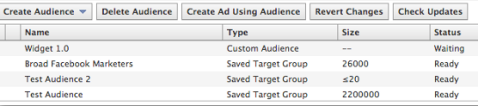
Da nicht jede E-Mail-Adresse mit einem Facebook-Benutzer übereinstimmt, Seien Sie darauf vorbereitet, dass die Anzahl der Benutzer in Ihrer benutzerdefinierten Zielgruppe niedriger ist als die Anzahl der Benutzer in Ihrer E-Mail-Liste.
# 3: Verwenden Sie Ihre benutzerdefinierte Zielgruppe
Okay, jetzt ist Ihre benutzerdefinierte Zielgruppe bereit. Es ist Zeit, es zu nutzen!
Im Power Editor:
Klicken Sie beim Erstellen Ihrer Anzeige unter Zielgruppe auf Erweiterte Optionen.
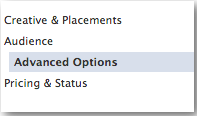
Geben Sie dann den Namen Ihrer Zielgruppe in das Feld Benutzerdefinierte Zielgruppe ein.
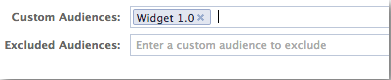
Wenn Ihre Zielgruppe verfügbar ist, füllt Facebook den Rest des Namens während der Eingabe vor.
Beachten Sie auch, dass ein Feld für ausgeschlossene Zielgruppen vorhanden ist. Dies kann nützlich sein, wenn Sie eine segmentierte Liste von der Anzeige Ihrer Anzeige ausschließen möchten. Wenn Sie beispielsweise für ein Produkt werben, können Sie Benutzer ausschließen, die es bereits gekauft haben.
Im Self-Serve-Anzeigen-Tool:
Sie wissen, dass ich es vorziehen würde, Power Editor zu verwenden. Wenn Sie jedoch darauf bestehen, das Self-Service-Werbetool zu verwenden, gehen Sie wie folgt vor Richten Sie Ihre benutzerdefinierte Zielgruppe auf eine Anzeige Dort.
Während der Erstellung Ihrer Anzeige gibt es einen Abschnitt zur Auswahl Ihrer Zielgruppe, in dem Sie dies tun können Grenzen Sie Ihre Ausrichtung auf Dinge wie Standort, Alter, Geschlecht und Interessen ein. In dieser Gruppe befindet sich auch Benutzerdefinierte Zielgruppen.
Aktivieren Sie einfach die Kontrollkästchen für die benutzerdefinierten Zielgruppen, die Sie verwenden möchten.
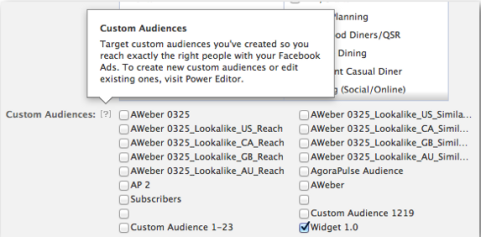
# 4: Erstellen Sie Lookalike-Zielgruppen für zusätzliche Gutschriften
Wenn Sie noch einen Schritt weiter gehen möchten, können Sie Lassen Sie Facebook eine Zielgruppe generieren, die den Benutzern in Ihrer benutzerdefinierten Zielgruppe ähnlich ist. Dies ist besonders nützlich, wenn Sie keine große Kundenliste haben und Ihre Ausrichtung erweitern möchten, um eine neue, aber ähnliche Zielgruppe zu erreichen.
Klicken Sie zunächst auf der linken Seite des Power Editors auf Zielgruppen, wie Sie es zuvor beim Erstellen Ihrer benutzerdefinierten Zielgruppe getan haben.
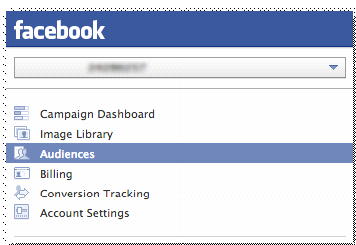
Wählen Sie dann die zuvor erstellte benutzerdefinierte Zielgruppe aus und klicken Sie auf Ähnliche Zielgruppe erstellen.
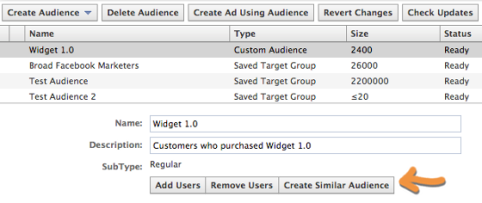
Sie haben dann die Möglichkeit, eine ähnliche Zielgruppe basierend auf Ähnlichkeit oder Reichweite zu erstellen.
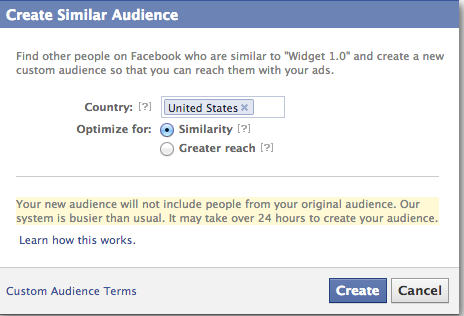
Wenn Sie Ähnlichkeit wählen, ordnet Facebook die Benutzer in Ihrer benutzerdefinierten Zielgruppe den besten 1% der Benutzer auf Facebook zu, die diesen Benutzern am ähnlichsten sind. Wenn Sie sich für "Größere Reichweite" entscheiden, entspricht Facebook den Top 5% der Nutzer.
Beachten Sie, dass Sie in der Lage sein werden Erstellen Sie ein gleichartiges Publikum für jeweils ein Land. Wenn Sie fertig sind, klicken Sie auf "Erstellen".
Wie zuvor müssen Sie jetzt warten, bis Facebook diese neue Liste erstellt hat. Während des Wartens wird in der Größe "-" angezeigt und der Status lautet "Warten".
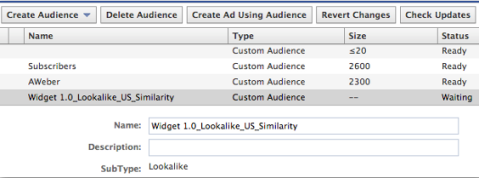
Der Name der gleichartigen Zielgruppe wird automatisch generiert. Sie können ihn jedoch bearbeiten oder später eine Beschreibung als Referenz hinzufügen.
Jetzt kannst du Verwenden Sie diese Zielgruppe genauso wie Ihre benutzerdefinierte Zielgruppe Sie haben zuvor erstellt.
Benutzerdefinierte Zielgruppenergebnisse
Ich hatte großen Erfolg beim Targeting meiner E-Mail-Liste mit Facebook-Anzeigen, beide zu Füge neue Fans hinzu und sende interessierte Benutzer zu meinen Blog-Posts oder Produkten. Meine Erfolgsquote wird hier mit der Standardausrichtung von Facebook-Anzeigen multipliziert.
Was denkst du? Haben Sie Custom Audiences ausprobiert? Welche Ergebnisse sehen Sie? Lass es mich in den Kommentaren unten wissen!